wii模拟器(dolphin模拟器)是一款可适用于电脑端上的游戏模拟器。wii模拟器中文版可在电脑上流畅运行所有wii系列的游戏,让玩家无需购买wii游戏主机也可轻松实现wii游戏的运行和操作,可适用多个电脑系统。
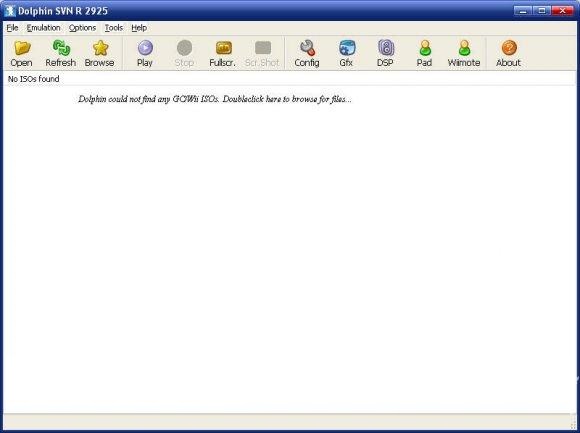
2、尤其可以支持原生Wii控制器
3、游戏兼容性改进,之前出错的很多游戏现在都能完美模拟了
4、推荐最低配置 CPU AMD5000+ | 显卡 8600GT(或同级别硬件以上)
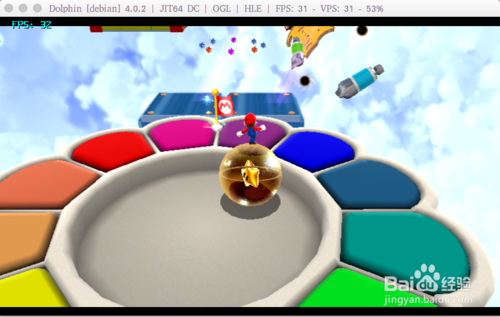
2、游戏镜像请勿和模拟器放在相同目录内,以免卸载时被删
3、如果Vista/Win7用户运行异常,尝试关闭杀毒软件或者右键模拟器快捷方式~属性~兼容性~用管理员权限运行
4、必须使用英文路径安装;必须用管理员权限运行模拟器
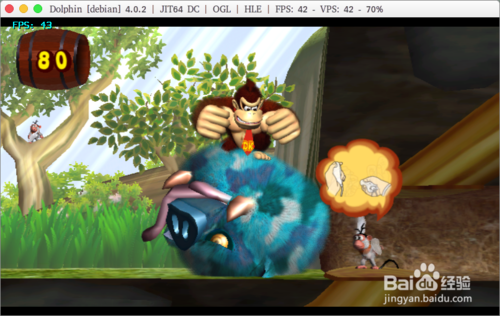
首先我们打开wii模拟器dolphin,在菜单中找到“wii控制器”。
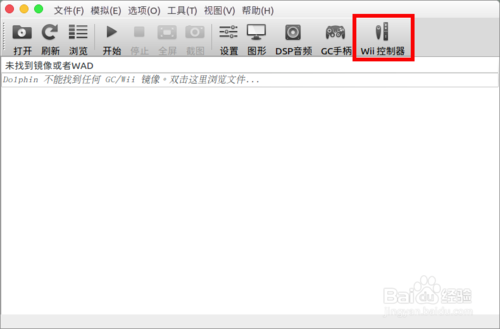
2、wii控制器配置窗口,选择第一个“设置”。
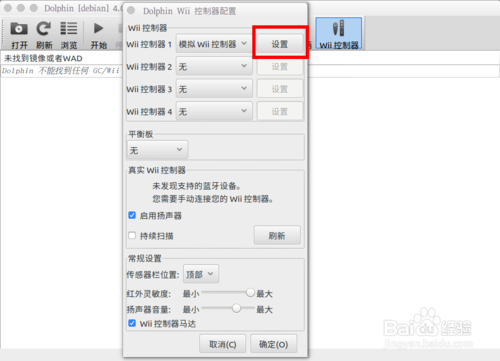
3、把“挥舞”、“倾斜”都设置成对应“UJHK”,这个是为了玩类似控制平衡球,平衡玩法要用到的游戏关卡。
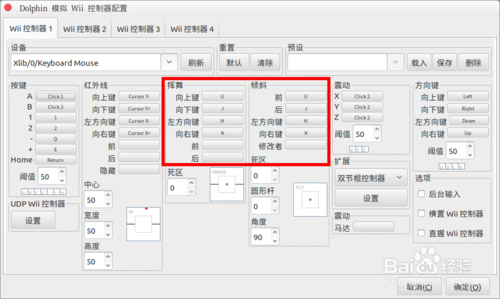
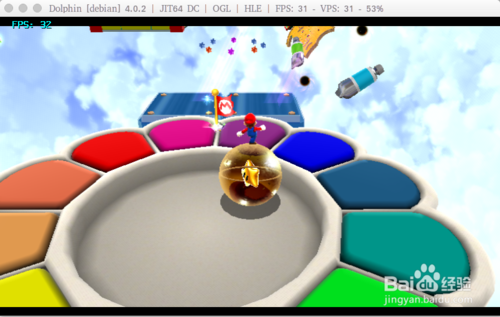
4、在“扩展”中设置“双节棍控制器”。

5、然后点击底部的“设置”。
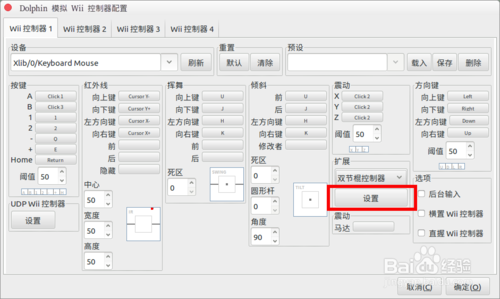
6、把“震动”都设置为“3”,这样我们就可以玩需要双手挥动控制的游戏时候按“鼠标中键”+“3”这个按键就可以了,我们发现常用的wasd是这里设置的。
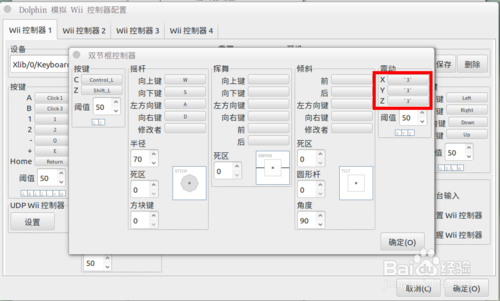
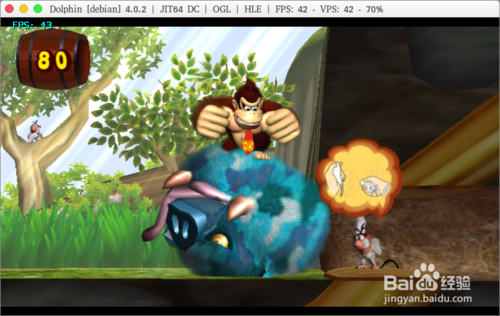
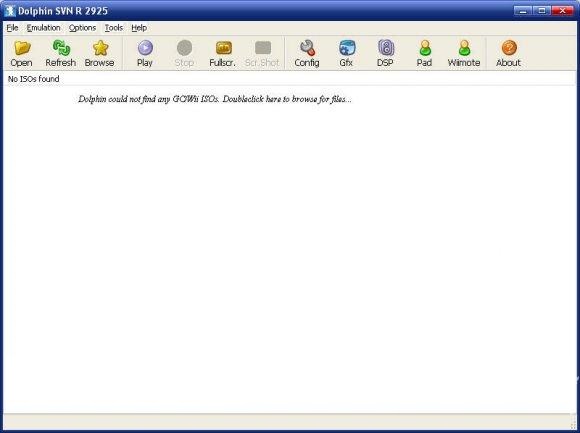
【基本介绍】
Dolphin支持直接运行游戏镜像文件,玩家可以将游戏ISO拷贝到某一个文件夹中统一进行管理。
除了键盘和鼠标外,它还支持配合原版的Wii遥控器操作,再现原汁原味。如果需要体验此功能,玩家不仅需要一套Wii遥控器左右手柄,同时还需要备一个USB蓝牙适配器和一个无线红外线感应条。
启动模拟器时如果提示缺少DLL文件出错,那么您的系统可能缺少必须的DX组件,请下载右边的DirectX 9.0c安装包安装,补全文件。
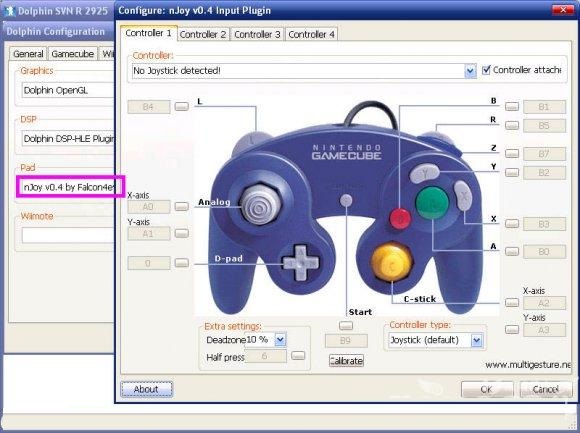
除了键盘和鼠标外,它还支持配合原版的Wii遥控器操作,再现原汁原味。如果需要体验此功能,玩家不仅需要一套Wii遥控器左右手柄,同时还需要备一个USB蓝牙适配器和一个无线红外线感应条。
启动模拟器时如果提示缺少DLL文件出错,那么您的系统可能缺少必须的DX组件,请下载右边的DirectX 9.0c安装包安装,补全文件。
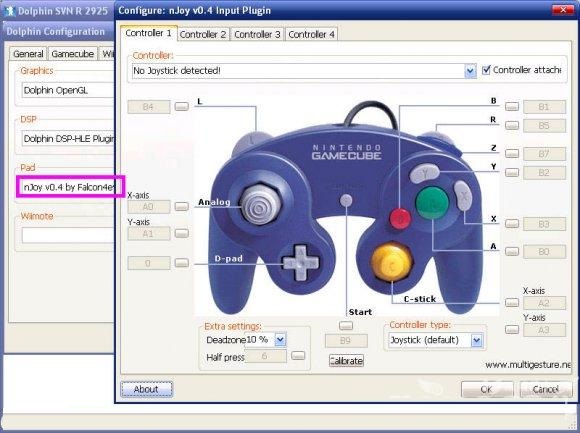
【软件特点】
1、可以在中等配置PC上全速模拟绝大多数Wii游戏2、尤其可以支持原生Wii控制器
3、游戏兼容性改进,之前出错的很多游戏现在都能完美模拟了
4、推荐最低配置 CPU AMD5000+ | 显卡 8600GT(或同级别硬件以上)
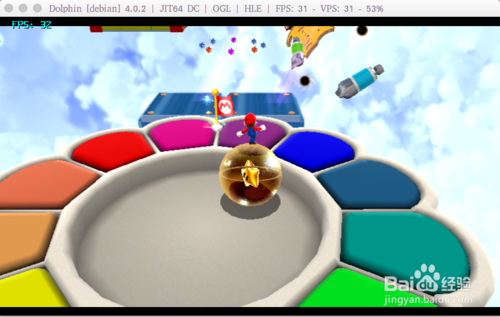
【注意事项】
1、运行模拟器前必须安装最新DirectX和Visual C++支持库2、游戏镜像请勿和模拟器放在相同目录内,以免卸载时被删
3、如果Vista/Win7用户运行异常,尝试关闭杀毒软件或者右键模拟器快捷方式~属性~兼容性~用管理员权限运行
4、必须使用英文路径安装;必须用管理员权限运行模拟器
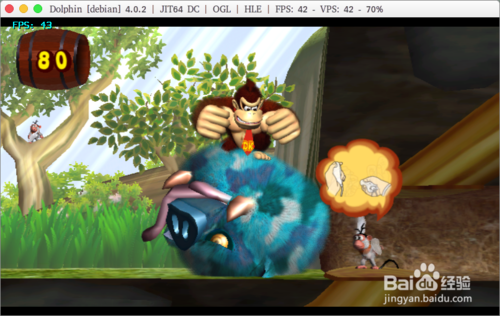
【手柄设置】
1、其实正常游戏操作中,默认我们使用“wasd”与“鼠标3个按键”就可以了,但是有些情况特殊我们需要自己设置按键,都设置好就可以放心的游戏了。首先我们打开wii模拟器dolphin,在菜单中找到“wii控制器”。
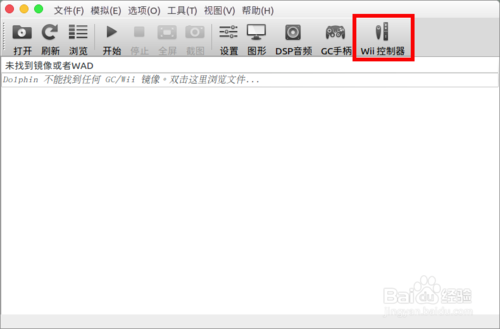
2、wii控制器配置窗口,选择第一个“设置”。
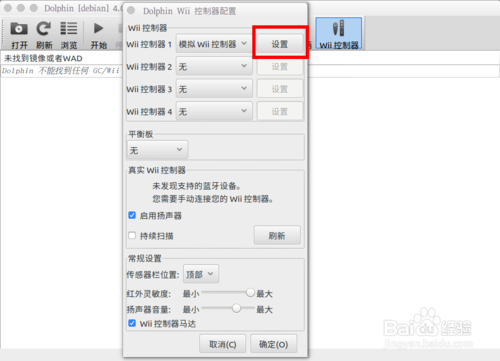
3、把“挥舞”、“倾斜”都设置成对应“UJHK”,这个是为了玩类似控制平衡球,平衡玩法要用到的游戏关卡。
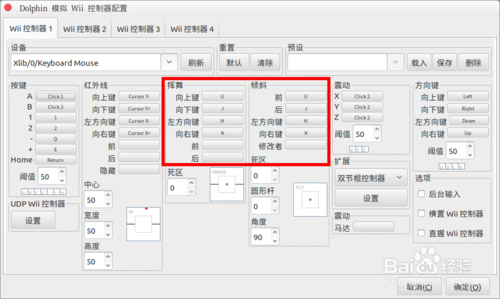
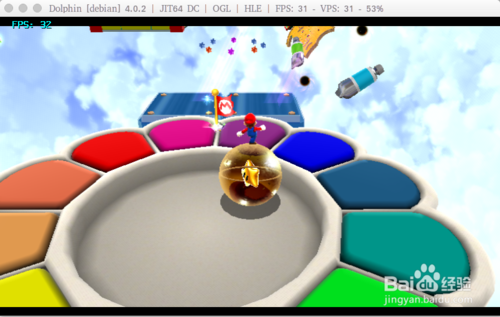
4、在“扩展”中设置“双节棍控制器”。

5、然后点击底部的“设置”。
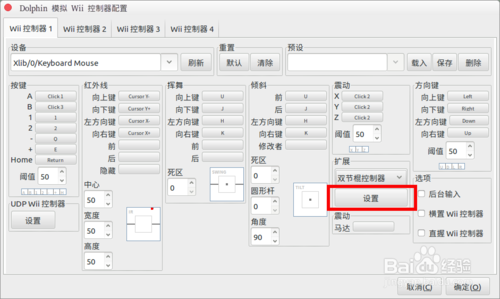
6、把“震动”都设置为“3”,这样我们就可以玩需要双手挥动控制的游戏时候按“鼠标中键”+“3”这个按键就可以了,我们发现常用的wasd是这里设置的。
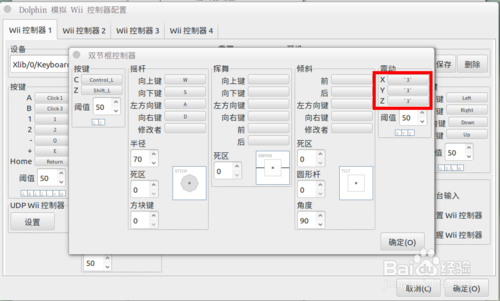
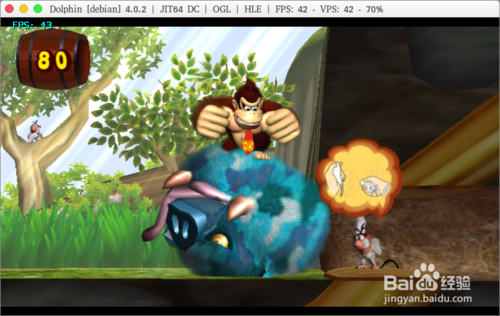
【使用教程】
1、运行模拟器执行文件DolphinWx.exe,进入模拟器主界面
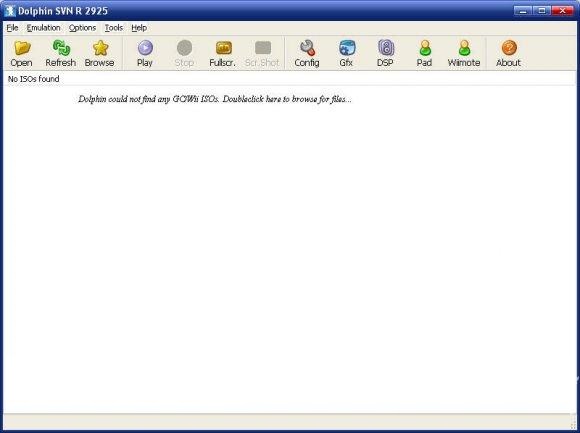
2、先选择Wii或者NGC游戏镜像所在文件夹获得游戏列表
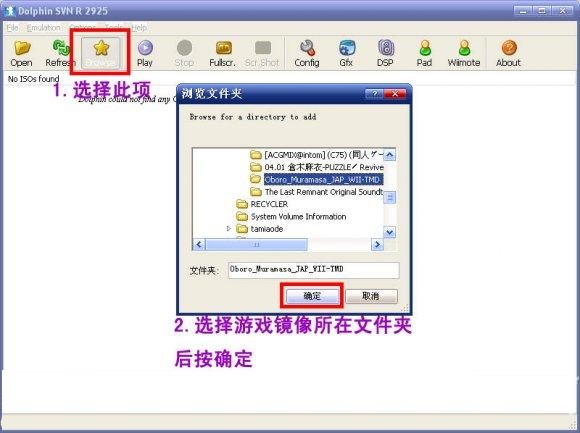
3、搜索镜像中

4、完成搜索,双击游戏图标或者点击功能栏上的“Play”按键就可以运行游戏
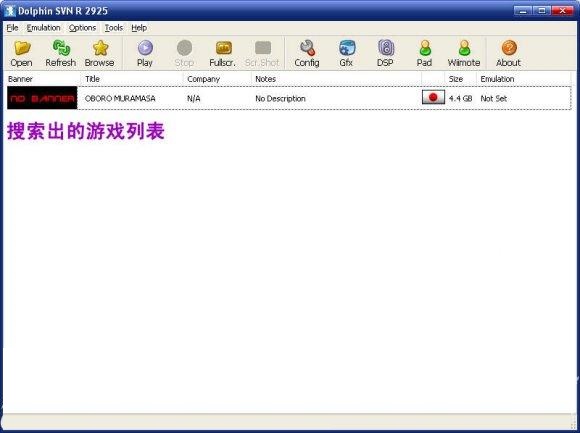
5、由于模拟Wii游戏会出现各种各样的状况,比如图象品质、有声无声等状况,以下对模拟器的各种主要的设置项进行简单的说明,常用的设置项见图片中文标识。
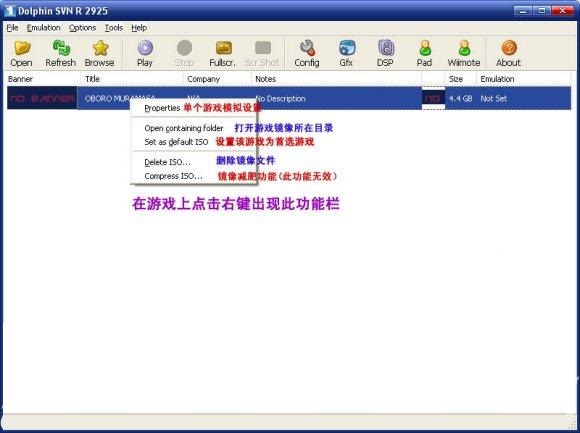
6、点击功能栏上的Config按键进入总体设置,CORE栏主要对CPU进行设置,其中Optinize Quantizer一项需要根据游戏实际情况来设置,例如《生化危机》复刻版,不选择此项可以解决人物显示扭曲的问题。
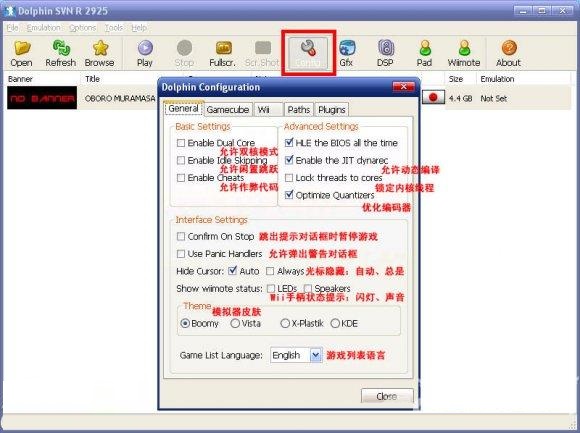
7、对应NGC和Wii游戏的一些设置
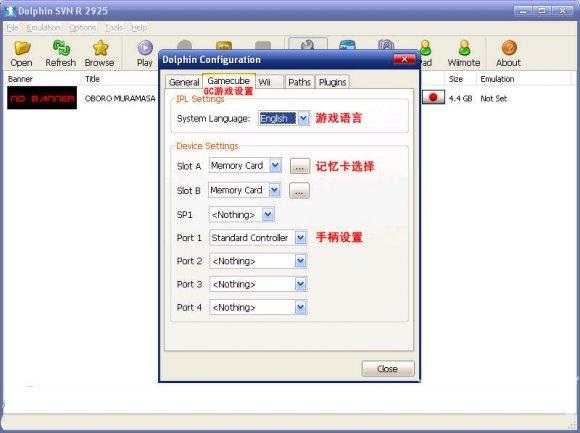
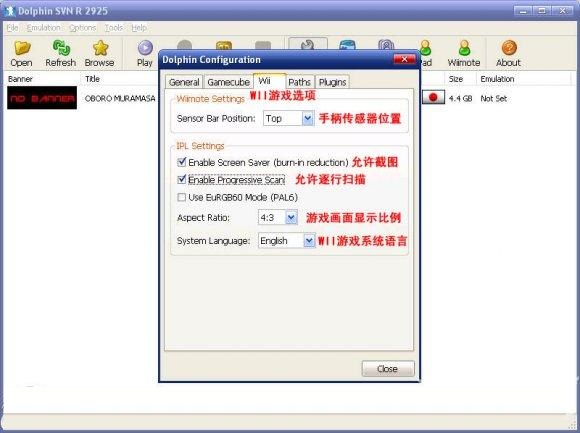
8、Paths栏的功能主要也是搜索游戏镜像

9、Plugins插件栏有4个可设置项目,从上到下分别为图形插件、DSP插件、手柄与键盘控制插件和Wii体感手柄插件,点击各项目对应的Config按钮可进行设置。
10、图形插件的设置项说明,可选择的插件有OpenGL和DX9两重(这里以OpenGL为准,DX9的设置项基本跟OpenGL一致),对于配置较低的电脑可选择关闭某些功能。

11、OPENGL的ADVANCED设置主要是针对图象的特殊效果
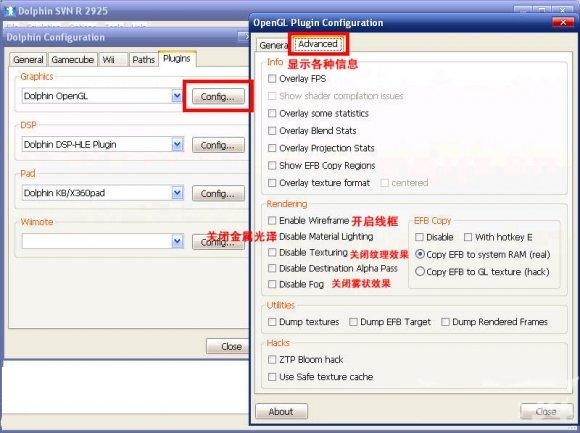
12、DSP插件分为HLE、LLE(缺陷较多)和NULL(无声音)三种,一般只选择HLE并采用默认设置即可
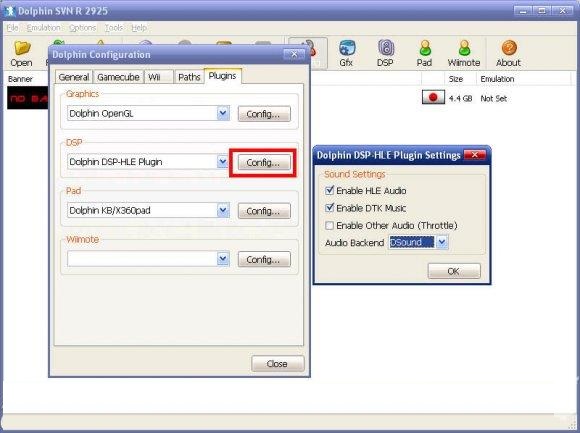
13、手柄插件分为nJoy和KB/X360pad两种,其中nJoy有0.3和0.4两种版本
14、nJoy插件的设置项,在已接入手柄的情况下,模拟器会自动匹配按键,所以一般只采用默认设置即可。另外,似乎要使用PS系等手柄只能选择nJoy0.3版插件。
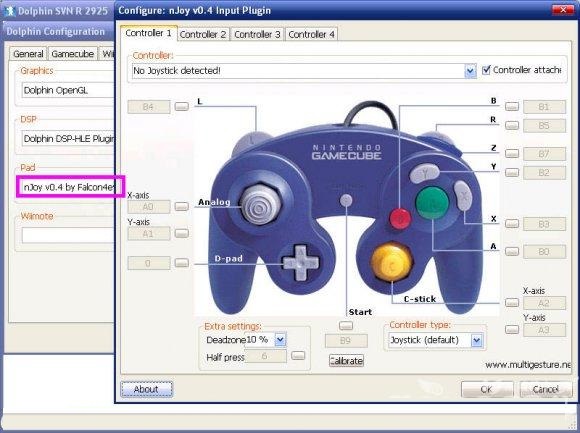
15、KB/X360pad插件的设置项,跟nJoy的基本一致,选用X360手柄也是会自动匹配手柄按键,如果是用键盘就要再设定了。
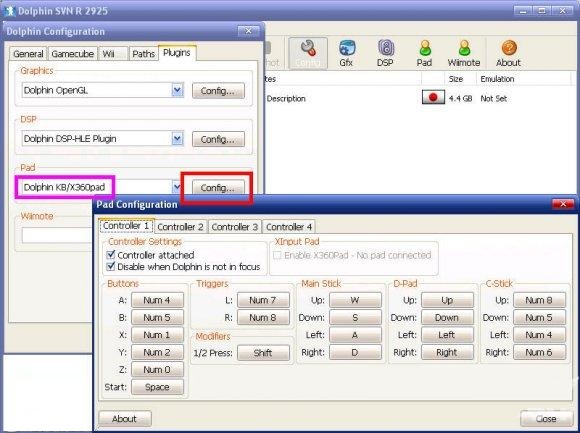
16、Wii模拟器目前来说,对Wii游戏的兼容性跟PS2和NDS模拟器对比虽然不算太高,不过也能运行很多热门游戏,尽管在模拟过程中会出现各种瑕疵,但综合来说影响不算太大。
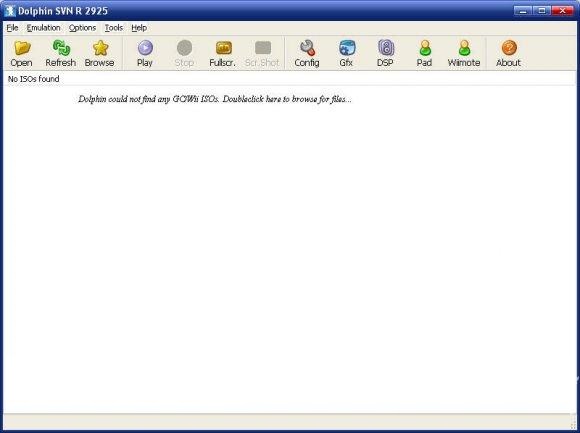
2、先选择Wii或者NGC游戏镜像所在文件夹获得游戏列表
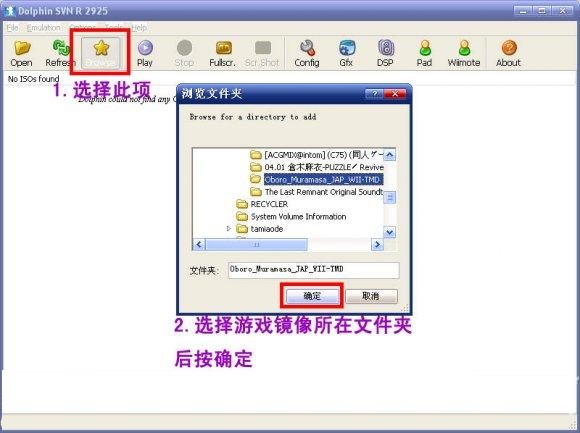
3、搜索镜像中

4、完成搜索,双击游戏图标或者点击功能栏上的“Play”按键就可以运行游戏
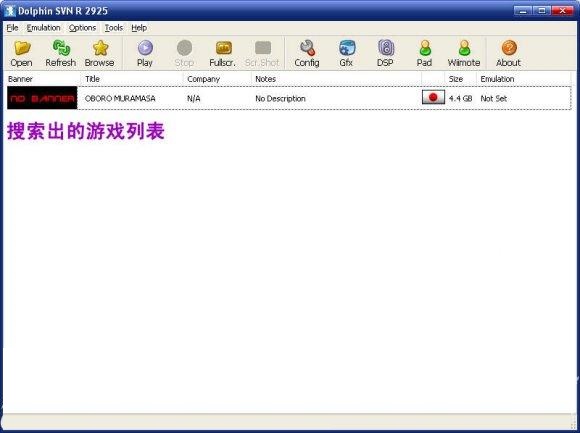
5、由于模拟Wii游戏会出现各种各样的状况,比如图象品质、有声无声等状况,以下对模拟器的各种主要的设置项进行简单的说明,常用的设置项见图片中文标识。
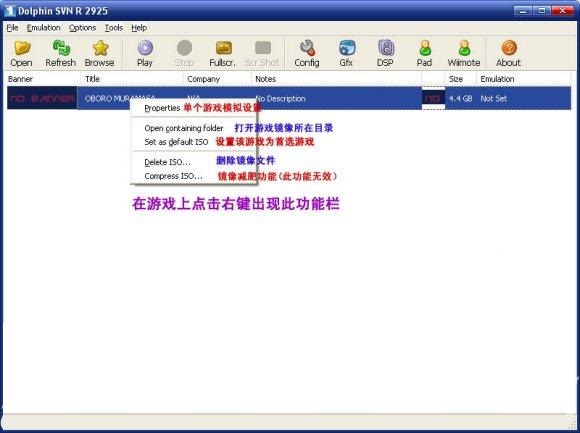
6、点击功能栏上的Config按键进入总体设置,CORE栏主要对CPU进行设置,其中Optinize Quantizer一项需要根据游戏实际情况来设置,例如《生化危机》复刻版,不选择此项可以解决人物显示扭曲的问题。
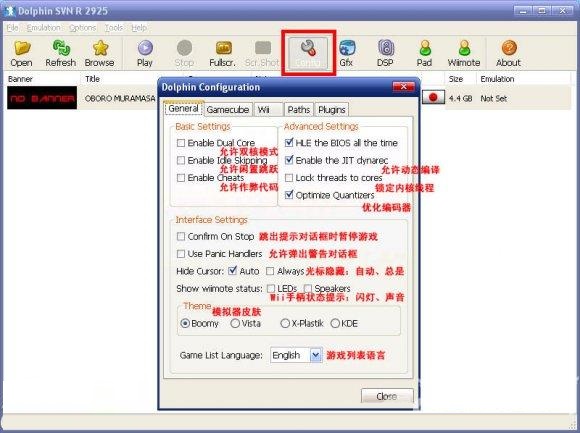
7、对应NGC和Wii游戏的一些设置
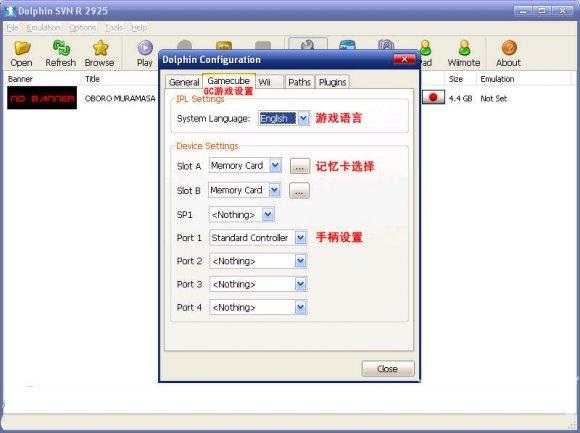
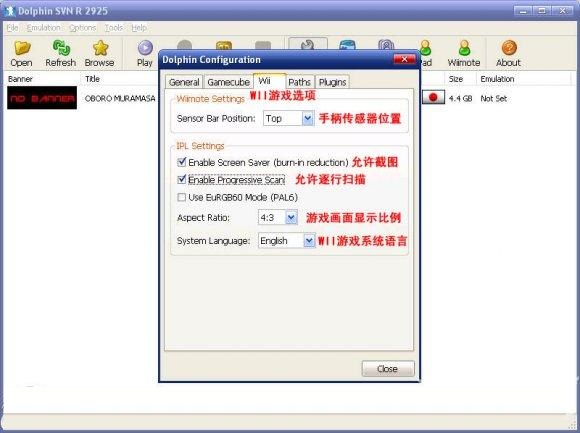
8、Paths栏的功能主要也是搜索游戏镜像

9、Plugins插件栏有4个可设置项目,从上到下分别为图形插件、DSP插件、手柄与键盘控制插件和Wii体感手柄插件,点击各项目对应的Config按钮可进行设置。
10、图形插件的设置项说明,可选择的插件有OpenGL和DX9两重(这里以OpenGL为准,DX9的设置项基本跟OpenGL一致),对于配置较低的电脑可选择关闭某些功能。

11、OPENGL的ADVANCED设置主要是针对图象的特殊效果
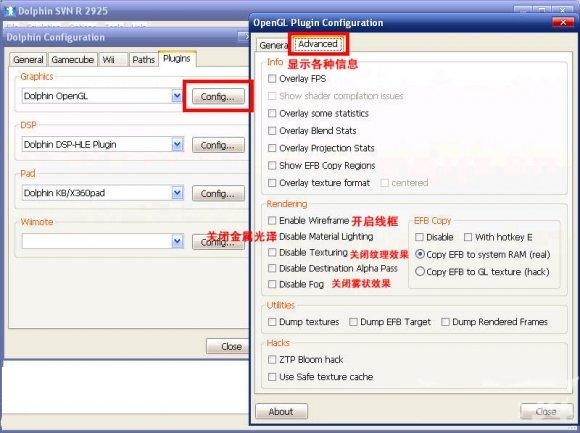
12、DSP插件分为HLE、LLE(缺陷较多)和NULL(无声音)三种,一般只选择HLE并采用默认设置即可
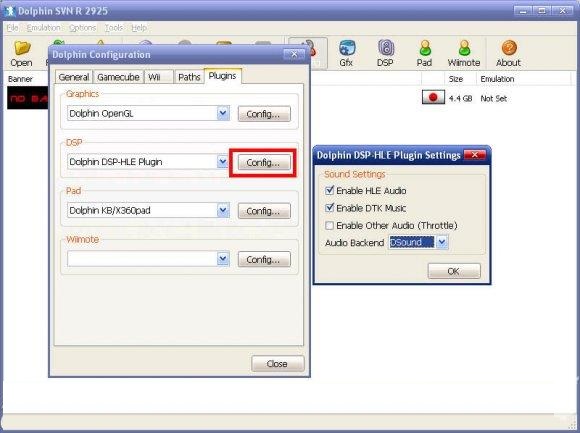
13、手柄插件分为nJoy和KB/X360pad两种,其中nJoy有0.3和0.4两种版本
14、nJoy插件的设置项,在已接入手柄的情况下,模拟器会自动匹配按键,所以一般只采用默认设置即可。另外,似乎要使用PS系等手柄只能选择nJoy0.3版插件。
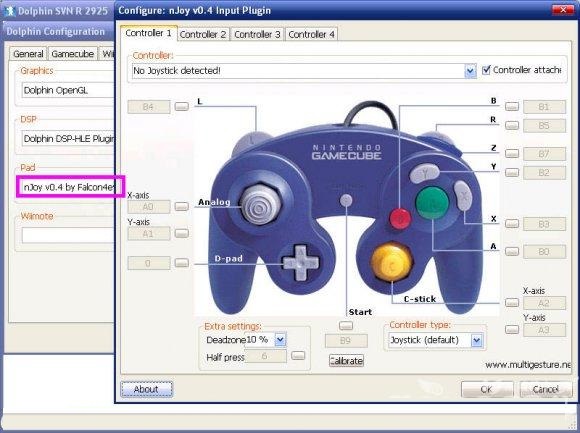
15、KB/X360pad插件的设置项,跟nJoy的基本一致,选用X360手柄也是会自动匹配手柄按键,如果是用键盘就要再设定了。
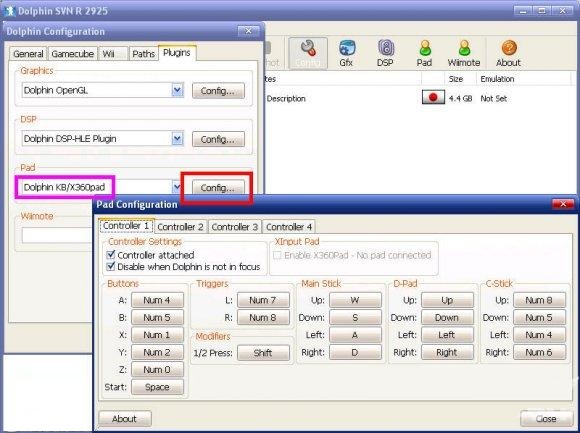
16、Wii模拟器目前来说,对Wii游戏的兼容性跟PS2和NDS模拟器对比虽然不算太高,不过也能运行很多热门游戏,尽管在模拟过程中会出现各种瑕疵,但综合来说影响不算太大。

